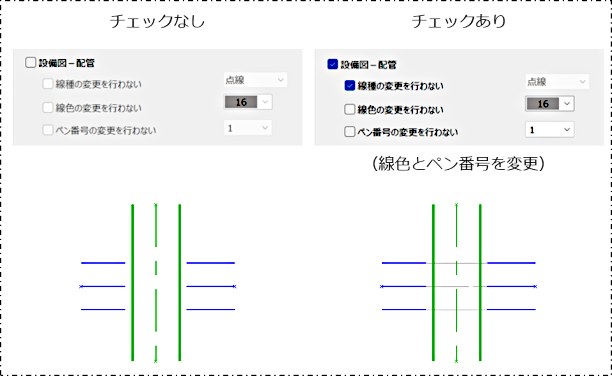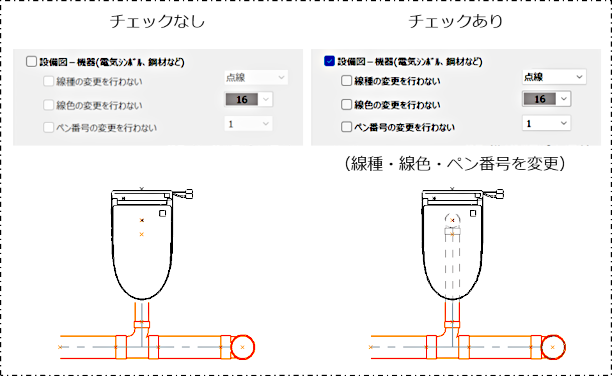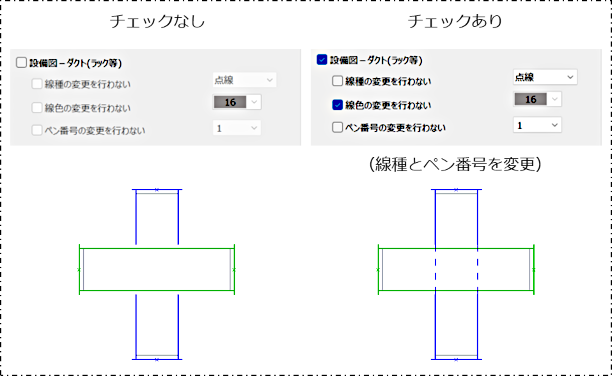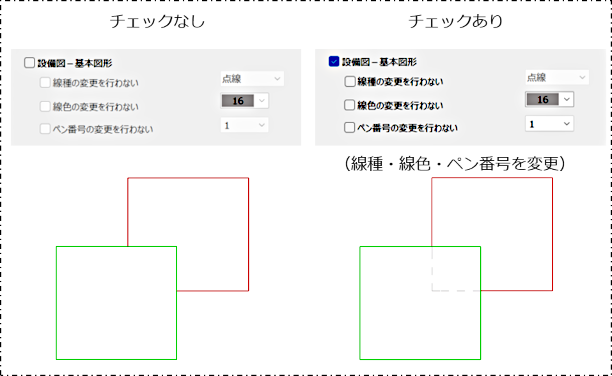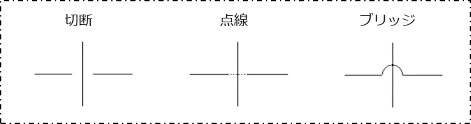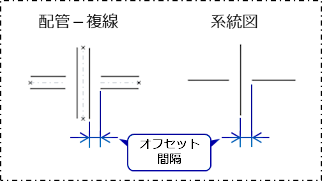[隠線]タブ
隠線処理する対象、線種、色、オフセット間隔などを設定します。
この設定は[ダクト設定]の[隠線]と共通です。
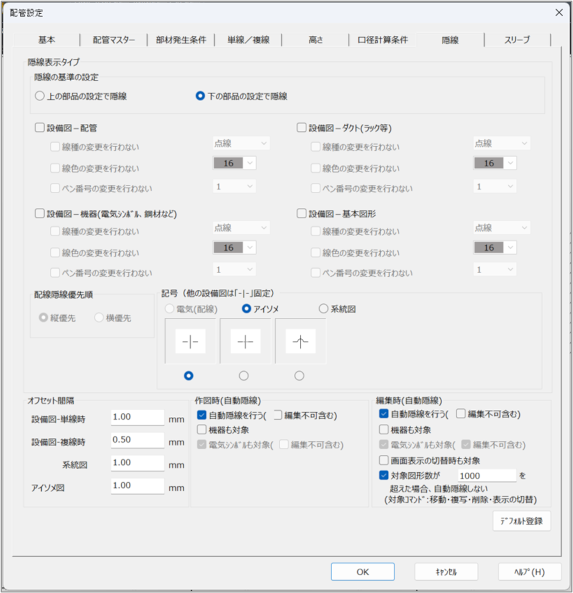
| 項目 | 説明 |
|
隠線の基準の設定 |
重なっている部品の種類が異なる場合、どちらの設定で隠線処理するかを選択します。
|
|
設備図ー配管 |
配管の隠線処理の表現を設定します。
|
|
設備図ー機器 |
機器の隠線処理の表現を設定します。
|
|
設備図ーダクト |
ダクトの隠線処理の表現を設定します。
|
|
設備図ー基本図形 |
基本図形の隠線処理の表現を設定します。
|
|
配線隠線優先順 |
本項目は設定できません。 |
|
記号 |
図面の対象を[アイソメ]または[系統図]から選択し、隠線処理の方法を切断、点線、ブリッジから選択します。[電気(配線)]は選択できません。
|
|
オフセット間隔 |
重なる部分を非表示にして隠線処理する場合、非表示にする範囲を設定します。[設備図-単線時][設備図-複線時][系統図][アイソメ図]それぞれの隠線端部までの長さを、プロッタ出力時の実寸で、ミリメートル(mm)単位で入力します。
|
|
作図時 |
作図時に、自動的に隠線処理する場合は[自動隠線を行う]にチェックを付けます。
|
|
編集時 |
編集時に、自動的に隠線処理する場合は[自動隠線を行う]にチェックを付けます。
|
|
[デフォルト登録]ボタン |
新規図面ファイルに、現在の設定を反映させる場合にクリックします。 |
|
[OK]ボタン |
設定内容を実行する場合にクリックします。 |
|
[キャンセル]ボタン |
設定内容を取り消す場合にクリックします。 |
|
[ヘルプ]ボタン |
FILDER SiXのヘルプを確認する場合にクリックします。 |